教程:如何查找并启动 Reporting Services 工具 (SSRS)
该教程介绍了用于配置报表服务器、管理报表服务器内容和操作以及创建与发布报表的工具。 本教程旨在于帮助新用户了解如何查找和打开各个工具。 如果你已经熟悉这些工具,可以继续学习其他教程,这些教程可以帮助你学习使用 Reporting Services 的重要技能。 有关其他教程的详细信息,请参阅 Reporting Services 教程(SSRS)。
本主题内容:
Reporting Services 配置管理器(本机节点)
使用本机模式配置管理器完成以下任务: 、 、 、 、 和 。
指定服务帐户。
创建或升级报表服务器数据库。
修改连接属性。
指定 URL。
管理加密密钥。
配置无人参与的报表处理和电子邮件报表传递。
安装:安装 Reporting Services 本机模式时将安装 Reporting Services 配置管理器。 有关详细信息,请参阅 安装 Reporting Services 本机模式报表服务器
启动 Reporting Services 配置管理器
在 Windows 开始屏幕上,键入
reporting并在应用搜索结果中,单击 Reporting Services Configuration Manager。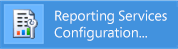
Or
依次单击“开始”、“程序”、“Microsoft SQL Server”、“配置工具”和“Reporting Services 配置管理器”。
此时将出现 “选择报表服务器安装实例” 对话框,可以选择要配置的报表服务器实例。
在 “服务器名称” 中,指定安装报表服务器实例的计算机的名称。 指定的默认值是本地计算机名称,但也可以键入远程 SQL Server 实例的名称。
如果指定远程计算机,请单击 “查找” 以建立一个连接。 必须事先配置报表服务器,以便进行远程管理。 有关详细信息,请参阅 配置报表服务器以进行远程管理。
在“实例名称”中,选择要配置的 SQL Server Reporting Services 实例。 列表中仅显示 SQL Server 2008、SQL Server 2008 R2 和 SQL Server 2014 报表服务器实例。 无法配置早期版本的 Reporting Services。
单击“连接” 。
若要验证是否已启动工具,请将您的结果与下图进行比较:
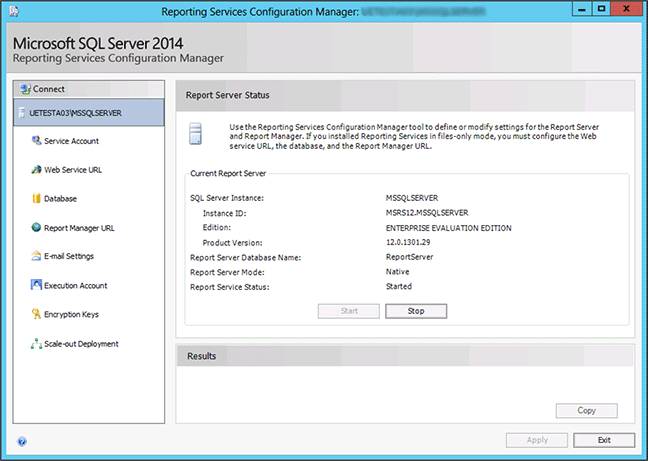
后续步骤:配置和管理报表服务器(SSRS 本机模式)和 Reporting Services 配置管理器(本机模式)。
报表管理器(本机模式)
使用 报表管理器(SSRS 本机模式) 设置权限、管理订阅和计划以及处理报表。 也可以使用报表管理器来查看报表。
安装: 安装 Reporting Services 本机模式时安装报表管理器: 安装 Reporting Services 本机模式报表服务器
必须拥有足够的权限才能打开报表管理器(最初,只有本地 Administrators 组的成员拥有访问报表管理器功能的权限)。 报表管理器根据当前用户的角色分配提供不同的页和选项。 没有权限的用户将得到一个空页。 拥有查看报表权限的用户将获得链接,用户点击这些链接可以打开报表。 若要了解有关权限的详细信息,请参阅角色和权限 (Reporting Services)。
启动报表管理器
打开浏览器。 有关支持的浏览器和浏览器版本的信息,请参阅规划 Reporting Services 和 Power View 浏览器支持(Reporting Services 2014)。
在 Web 浏览器的地址栏中,键入报表管理器 URL。 默认情况下,URL http:// <serverName>/reports。 可以使用 Reporting Services 配置工具确认服务器名称和 URL。 有关 Reporting Services 中使用的 URL 的详细信息,请参阅配置报表服务器 URL(SSRS 配置管理器)。
报表管理器将在浏览器窗口中打开。 引导页为主文件夹。 根据权限,您可能看到引导页中的其他文件夹、指向报表的超链接和资源文件。 也可能在工具栏上看到其他按钮和命令。
如果在本地报表服务器上运行报表管理器,请参阅 为本地管理(SSRS)配置本机模式报表服务器。
后续步骤:配置报表管理器(本机模式)。
Management Studio
报表服务器管理员可以使用 Management Studio 来管理报表服务器以及其他 SQL Server 组件服务器。 有关详细信息,请参阅 Use SQL Server Management Studio。
启动 SQL Server Management Studio
在 Windows 开始屏幕类型和
sql server应用搜索结果中,单击“SQL Server Management Studio”。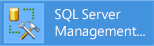
Or
依次单击“开始”、“所有程序”、“Microsoft SQL Server”和“SQL Server Management Studio”。 此时会显示“连接到服务器” 对话框。
如果没有出现 “连接到服务器” 对话框,请在 “对象资源管理器”中单击 “连接” ,然后选择 Reporting Services。
在 “服务器类型” 列表中,选择 Reporting Services。 如果 Reporting Services 不在列表中,则表示它未安装。
在 “服务器名称” 列表中,选择一个报表服务器实例。 本地实例将显示在列表中。 还可以键入远程 SQL Server 实例的名称。
单击“连接” 。 可以扩展根节点以设置服务器属性,修改角色定义或关闭报表服务器功能。
具有报表设计器和报表向导的 SQL Server Data Tools
SQL Server Data Tools (SSDT) 中提供了报表设计器 - Visual Studio 2012 商业智能。 该工具中的设计图面包括用于访问报表创作功能的选项卡式窗口、向导和菜单。 选择报表服务器项目或者报表服务器向导模板后,该报表设计器工具即可用。 若要了解详细信息,请参阅 SQL Server Data Tools 中的 Reporting Services (SSDT)。
启动报表设计器
从 Windows“开始”屏幕,键入 “data” ,然后在 “应用程序” 搜索结果中,单击 “SQL Server Data Tools for Visual Studio 2012”。
Or
依次单击“开始”、“所有程序”、“Microsoft SQL Server”,然后单击“SQL Server Data Tools”(SSDT)。
在 “文件” 菜单上,指向 “新建” ,再单击 “项目” 。
在 “项目类型” 列表中,单击 “商业智能项目” 。
在 “模板” 列表中,单击 “报表服务器项目” 。 下图显示了对话框中显示的项目模板的外观:
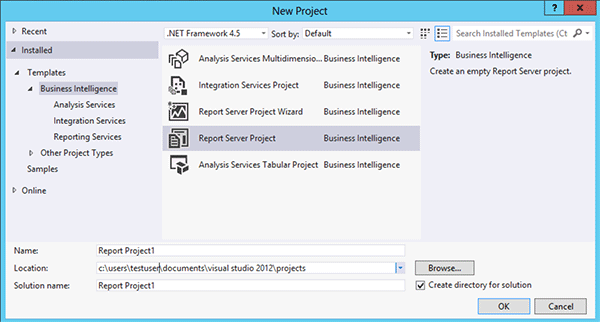
为项目键入名称和位置,或单击 “浏览” 并选择位置。
单击“确定”。 SQL Server Data Tools (SSDT) 随即打开,其中显示了 Visual Studio 开始页。 解决方案资源管理器提供用来创建报表和数据源的类别。 可以使用这些类别来创建新的报表和数据源。 创建报表定义时将显示选项卡式窗口。 选项卡式窗口包括“数据”、“布局”和“预览”。
若要掌握有关创建报表的入门知识,请参阅创建基本表报表(SSRS 教程)。 若要了解有关可在报表设计器中使用的查询设计器的详细信息,请参阅 SQL Server Data Tools (SSRS)报表设计器中的查询设计工具。
报表生成器
使用 报表生成器 (SSRS) 在类似Microsoft 办公室的创作环境中创建报表。 您可以自定义和更新所有的现有报表,无论这些报表是在报表设计器中还是在早期版本的报表生成器中创建的。 请与管理员联系,以获得在本地计算机上安装报表生成器所要运行的 ReportBuilder3.msi 文件的位置。
安装: 报表生成器的单击一次版本由 Reporting Services 本机模式或 SharePoint 模式安装。 报表生成器的独立版是一个单独的下载包。 请参阅安装独立版本的 报表生成器 (报表生成器)
从报表管理器启动 ClickOnce 版报表生成器(本机模式)
在 Web 浏览器中,键入报表服务器的报表管理器 URL。 默认情况下,URL http://< servername>/reports。 报表管理器随之打开。
单击 “报表生成器”。
报表生成器将打开,您随后可以在报表服务器上创建报表或打开报表。
使用 URL 启动报表生成器 ClickOnce
在 Web 浏览器的地址栏中,键入以下 URL:
<http:// servername>/reportserver/reportbuilder/ReportBuilder_3_0_0_0.application
按 Enter。
报表生成器将打开,您随后可以在报表服务器上创建报表或打开报表。
在 Reporting Services SharePoint 模式下启动 ClickOnce 版报表生成器
导航到包含要创建新报表的库的站点。
打开库。
在 “新建” 菜单中单击 “报表生成器报表”。
报表生成器将打开,您随后可以在报表服务器上创建报表或打开报表。
启动独立版报表生成器
在 Windows“开始”屏幕上,键入 “report builder” ,然后单击 “Report Builder 3.0”。
Or
在“开始”菜单上,依次单击 “所有程序”和 “Microsoft SQL Server 2014 报表生成器”。
单击 “报表生成器”。
报表生成器将打开,您可以创建或打开报表了。
单击 “报表生成器帮助” 可打开报表生成器的文档。
另请参阅
安装、卸载和报表生成器支持
Reporting Services SharePoint 模式安装(SharePoint 2010 和 SharePoint 2013)
Reporting Services 报表服务器
报表设计器 SQL Server Data Tools 中的查询设计工具 (SSRS)
Reporting Services 教程 (SSRS)